| Win11系统怎么调分辨率?Win11屏幕分辨率在哪设置? | 您所在的位置:网站首页 › 电脑屏幕分辨率在哪儿调整 › Win11系统怎么调分辨率?Win11屏幕分辨率在哪设置? |
Win11系统怎么调分辨率?Win11屏幕分辨率在哪设置?
|
当前位置:系统之家 > 系统教程 > Win11系统怎么调分辨率
Win11系统怎么调分辨率?Win11屏幕分辨率在哪设置?
时间:2021-10-08 14:12:08 作者:文冰 来源:系统之家 1. 扫描二维码随时看资讯 2. 请使用手机浏览器访问: https://m.xitongzhijia.net/xtjc/20211008/228948.html 手机查看 评论 反馈  网盘下载
【八月版8.9】Windows11 22H2 22621.2134 X64 官方正式版
网盘下载
【八月版8.9】Windows11 22H2 22621.2134 X64 官方正式版
大小:5.40 GB类别:Windows 11系统 有些朋友刚刚安装了Windows11系统,进入桌面后发现屏幕显示有点不对劲,想要调整电脑屏幕的分辨率应该怎么做呢?系统之家小编今天来告诉大家怎么调整Win11系统的屏幕分辨率,最好是调整成符合电脑显示屏的最佳分辨率,这样看着也不会那么累。 Win11系统怎么调分辨率? 1、首先我们在win11桌面空白处点击鼠标右键,然后选择【显示设置】。 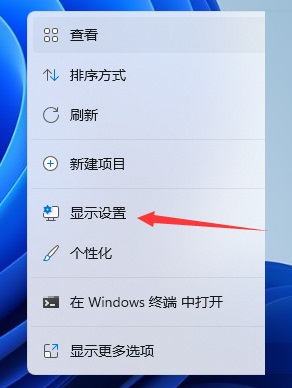
2、接着来到这个界面,我们点击【显示】进去。 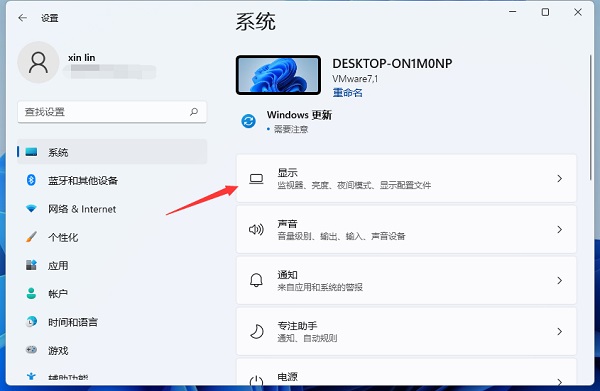
3、接着我们在右侧栏就能看到调节分辨率的选项了。 
4、打开就能弹窗分辨率调整的窗口,选择适合自己电脑的分辨率就行了,要注意电脑配置、屏幕的不同,不一定就是越高越好。 
以上就是Windows11分辨率调整的方法,挺简单的,如果你想要了解更多有关Win11系统的使用教程,欢迎关注本网站,系统之家将竭诚为你服务。 标签 Win11 电脑分辨率怎么调Win11鼠标指针在哪设置?Win11鼠标指针设置方法 下一篇 > Win11输入法怎么设置最小化?Win11输入法设置最小化方法 相关教程 笔记本电脑怎么重装Win11系统-有效重装笔记本... 华为笔记本如何重装Win11系统-华为笔记本重装... 目前Win11最稳定的版本是哪个-最稳定的Win11... Win11哪个版本最稳定兼容性最好-最稳定兼容性... Win11怎么重装系统Win10 大学生笔记本用什么系统比较好-适合大学生使... ROG幻X怎么重装Win11系统-ROG幻X重装系统Win1... 玩游戏装什么系统最好-最适合玩游戏的系统推... Win11网页兼容性怎么设置-Win11网页兼容性设... Win11工具栏怎么添加软件-Win11工具栏添加教...
Win11电源计划只有平衡没有高性能的解决方法 
Win11精简版tiny11下载(一键安装免激活) 
Win11提示“页面不可用你的it管理员已经限制对此应用的某些区域的访问”怎么办? 
Win11如何切换管理员账户-Win11切换管理员账户的方法 发表评论共0条  没有更多评论了
没有更多评论了
评论就这些咯,让大家也知道你的独特见解 立即评论以上留言仅代表用户个人观点,不代表系统之家立场 |
【本文地址】
公司简介
联系我们
| 今日新闻 |
| 推荐新闻 |
| 专题文章 |